
原神の3DモデルをVRChatで使用するまでに行ったことのまとめ
はじめに
02/08追記:どうやら新しい子はまた違った形になっているようなので
そちらの対処法も更新しました。
02/09追記:livty様(@tttt_livty)にボーンの修正方法を共有してもらったので、ボーン修正の記事を置き換えました。
05/23追記:利用規約の原文を文字化けすることなく入力することが出来るようになったので利用規約の原文を載せました。
05/26追記:揺れ物記事への導入及び、細かい修正を行いました。
Handの割り当てを"手首"にしました。
12/11追記:VCC起動時選択するものをAvater2019と明記しました。
12/16追記:kiremaji様(@kireso_majide)に夜蘭の目のボーンがおかしい事を共有して貰ったので、ボーン修正の記事を加えました。
7/6追記:コメントで教えてもらったように規約が新しくなってそうなので、必要そうな文を日本語訳のほうに追記しておきました。
こんにちは、こいくちです。今回、原神のモデルをVRChat内で使用したいなと思い、参考になればと思いこの記事を作りました。本記事の流れは、
・利用規約確認
・ダウンロード元
・実際に作成
となります。
モデル作成してる時、何もわからず、遠回りしているだろうな、と思われる個所があるので、最適化できるところがあれば
どんどんしちゃってください。
作成時2022/12/21 VCC使用しています。
いくつかバージョンが違うものがあるかもしれません。
公式の利用規約
めちゃくちゃ大事な利用規約です。必ず読んでください。
この文章を広めたいためにも最初に載せました。
允许改造,优化骨骼和刚体,重制UV
请勿二次配布
请勿用于18禁作品,极端宗教宣传,血腥恐怖猎奇作品,人身攻击等
请勿用于商业用途
他人使用本模型所造成的一切不良后果,不由模型改造者与miHoYo承担,请向使用者追究全部责任
模型编辑:神帝宇
模型版权所属miHoYo
※下記は日本語訳。
・改造は可能です。(骨や剛体の修正、最適化、UVのリメイク、色変更、適度な衣装の変更が可能)
・二次配布は禁止です。(後で掘り下げます。)
・部品の取り外しを禁止し、他のモデルに使用することも禁止です。(ヨォーヨに閑雲のメガネ付けられないですね)
・18禁の作品、極端な宗教的宣伝、血まみれのホラー作品、個人攻撃などには使用しないでください。
・商業目的で使用しないでください。
・このモデルを使用している他の人によって引き起こされたすべての悪影響は、モデルリフォーマーとmiHoYoが負担するわけではありません。ユーザーに責任を負わせてください。
・モデルの著作権はmiHoYoに帰属します。
二次配布禁止について
VRChatにおいて、アバターのPublic化、及びワールドのペデスタル化がこちらにあたる可能性があります。VRChatには原神のアバターペデスタル、アバターワールドなるものが様々ありますが、可能であれば使用しないでください。
かくいう私は改変をするまで、二次配布禁止を知らずに使用していました。許してください。すみません。
もしこの記事を見てもなお使用したい場合は、是非自作してください。
詳しくnoteに書き込みますが、わからないことがあった場合は、@koikuch1または@koikuch3のDMにてどうぞ。
ダウンロード元
こちらのHoYoLAB投稿から各キャラクターのダウンロードリンクに飛べます。どれも公式の3Dモデルであり、違法アップロードではないので安心してお使いください。利用規約がモデルファイルに添付されているので、そちらで上記の原文が確認できます。
追記:作成第0段階 ファイル確認編
中国語のファイルダウンロードですので、環境によっては文字化けします。かくいう私も文字化けしていまして…ファイルの拡張子までおかしくなってました。見つけたら、ファイルを名前の変更で、任意の名前と正しい拡張子にしてあげましょう。

2番目のファイルが正しくない形になっているので…

もしほかのファイルも壊れていたら直してください。
作成第一段階 fbx変換編
内容としては、Blenderを使用して、ダウンロードしたpmxファイルをfbxファイルに変換するものです。ここBlenderを使わなくてもできるかもしれません。下記はBlenderを使用したやり方です。
デフォルトではその機能は搭載されていないので、こちらのサイトを参考に導入します。
導入後、Blenderを開き、ファイル→インポート→MMD(.pmd, .pmx)で先ほどダウンロードした子を選びます。あ、あらかじめおいてあるカメラやライトなどは削除しておいてください。

ここで何かこねくり回すわけでもなく、追記:こちらの画面で、私の画面だと右上にある、シーンコレクションのCollectionにある、入れた子をひらくとjointsとrigidbodiesと○○_armがあるので、jointsとrigidbodiesを選択し、"階層を削除"します。
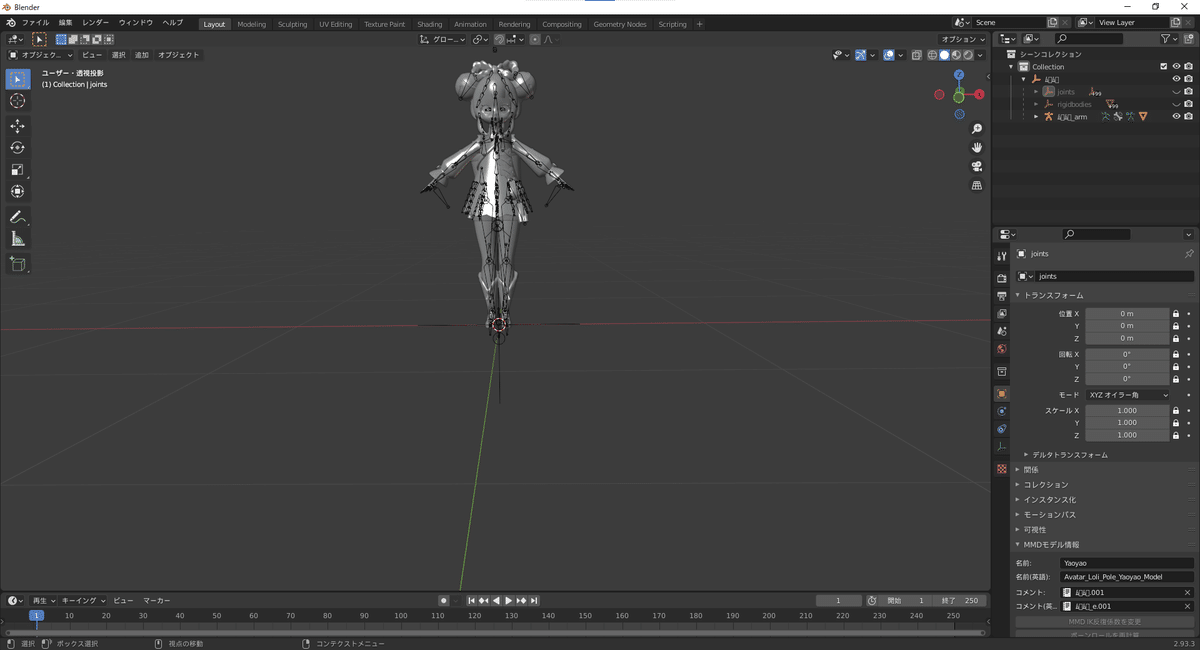

追記:キャラクターによっては目のボーン位置が頭直下になっていない場合があるようです。全て確認していませんが、夜蘭で発生していました。
念のため確認してみてください。頭直下に目.Rと目.Lがあれば特にいじる必要はないです。
ボーンからすべての親↓センター↓センター2↓グループ1↓グループ2↓腰↓上半身↓上半身3↓上半身2↓首↓頭(だいたいこの形になってると思います)
ここの頭の下に目.Rと目.Lが存在していればいいのですが……

歯下から目がつながっていました。
これを直す方法として、まず片方の目を選択します。その後、
右のタブからボーン(🦴マーク)のタブを選択し、
トランスフォーム、ベンディボーン、関係等あるので、関係を開き、
ペアレントが歯下になってるのを、頭に変更します。
もう片方の目も同様な手順で頭に変更します。
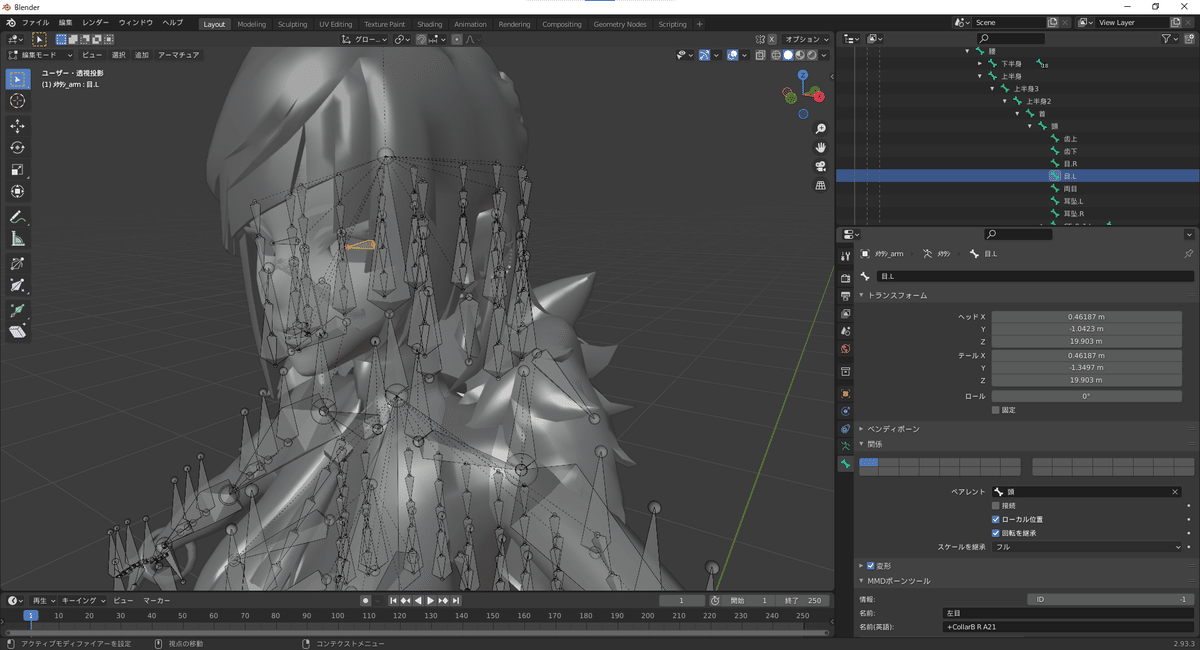
そうしたら、
私はダウンロードしたファイル…変換元があるファイルにまとめました。
これでBlenderの操作は終了です。fbx素体が出来ました。
作成第二段階 vrm変換編
こちらはBOOTHで配布されている無料ソフトを使用させていただきました。
fbxとは別に、vrm変換で足りない素材を補う感じです。
細かい説明は省きますが、フォルダ内のDSSc.exeを起動するとコンバーターが起動します。これでvrm素体も出来ました。
作成第三段階 プロジェクト立ち上げ編
いよいよプロジェクトの立ち上げです。
VCCを起動し、NewからAvaterを選択、任意のプロジェクト名を入力してください。
追記:ここではAvater2019を選択してます
先ほどvrm化したものを使用するために、こちらのツールを使用しました。マテリアルフォルダ、アニメーション関係等を用意してくれるので、使用します。
自分で用意できる方は大丈夫です。
ツールを導入後、VRM0→Import from VRM 0.xを選択し、先ほどvrm化した子を選択すると、いっぱいフォルダが作られます。これでこのツールの役目は終わりました。
次に、fbx化した子をAssetsに持っていきます。(ドラッグアンドドロップっていうのかな?)ここからの操作は禅さんの動画を参考にしました。下記リンクです。
こちらの13:00~ですが、バージョンがここから変わっているので、
(現在Unity2019.4.31f1)自分からも大まかに解説します。
まずfbx(再生マークみたいなのがついてる方)の子を選択し、Inspector欄からMaterialsを選択します。

そうしたら、先ほど用意したマテリアルを割り当てます。
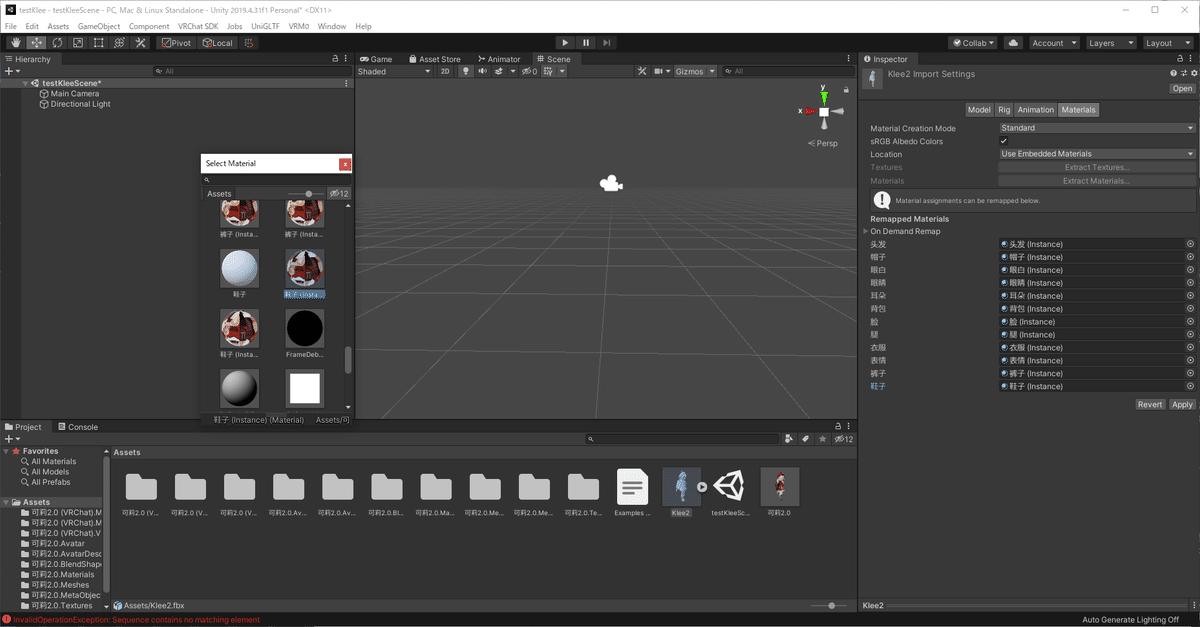
終わったら右下のApplyを押します。これでマテリアルの割り当ては終わりです。
マテリアルを変えたら、次はRigの設定をします。これが大変だった…Inspector欄からRigを選択し、Animation TypeをGenericからHumanoidに変更し、右下のApplyを押します。
そうしたら、Configure…を押します。
すると、一度シーンの保存を言われるので、保存します。そしたらこんな画面になると思います。

拡大して、よく見える位置まで移動しましょう。
そうしたら、ひとつずつ修正です。
まず、対応する部位を割り当てます。
今回はクレーで行いますが、ほかの子でもあらかた同じになると思います。
まずBody。
Chestを上半身2に変更。
UpperchestはNoneにしてください。
Left Arm。
Shoulderを肩P.L(肩の根本に当たる部分)
Upper Armを腕.L
Lower Armをひじ.L
Handを手首.Lに変更します。
Right ArmもLeftと同様に
Shoulderを肩P.R
Upper Armを腕.R
Lower Armをひじ.R
Handを手首.Rに変更します。
これで右の欄が緑色になったと思います。
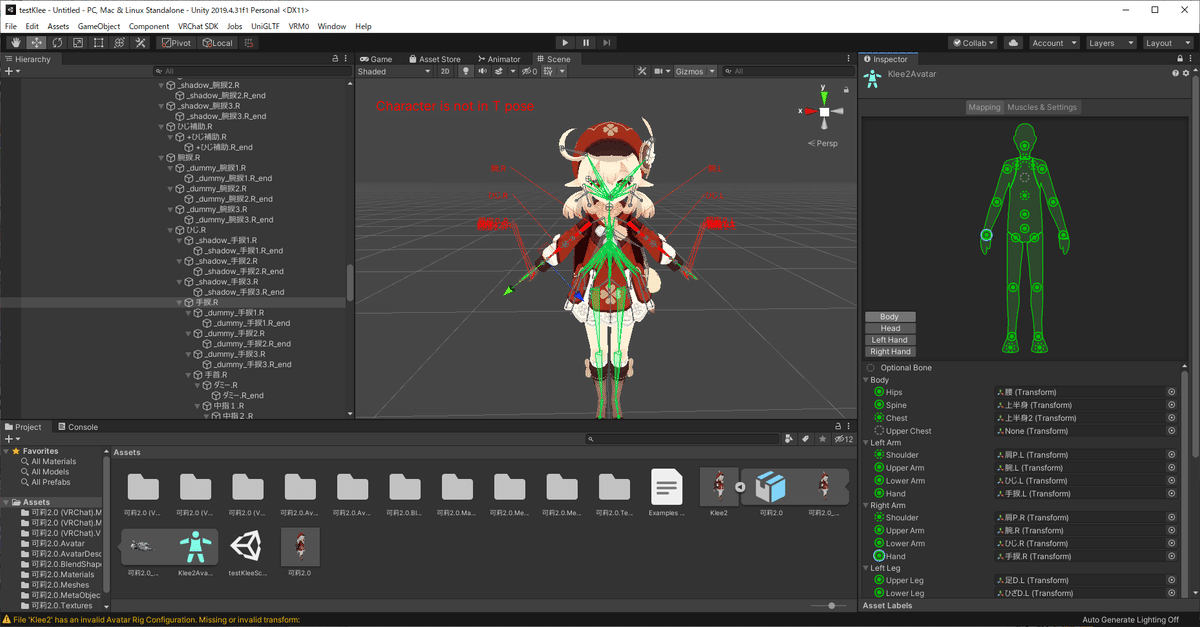
追記:手の割り当てがおかしくなることを確認しました。

こちらも正しいものに割り当てしなおしてください。
親指だけ0から始まりますが、これは特に問題ないです。
ただ、まだエラーが出てると思います。そう、アバターをTポーズにさせないといけません。こう…だっだだーするように。
下のほうにあるPoseから、Enforce T-Poseを押してください。
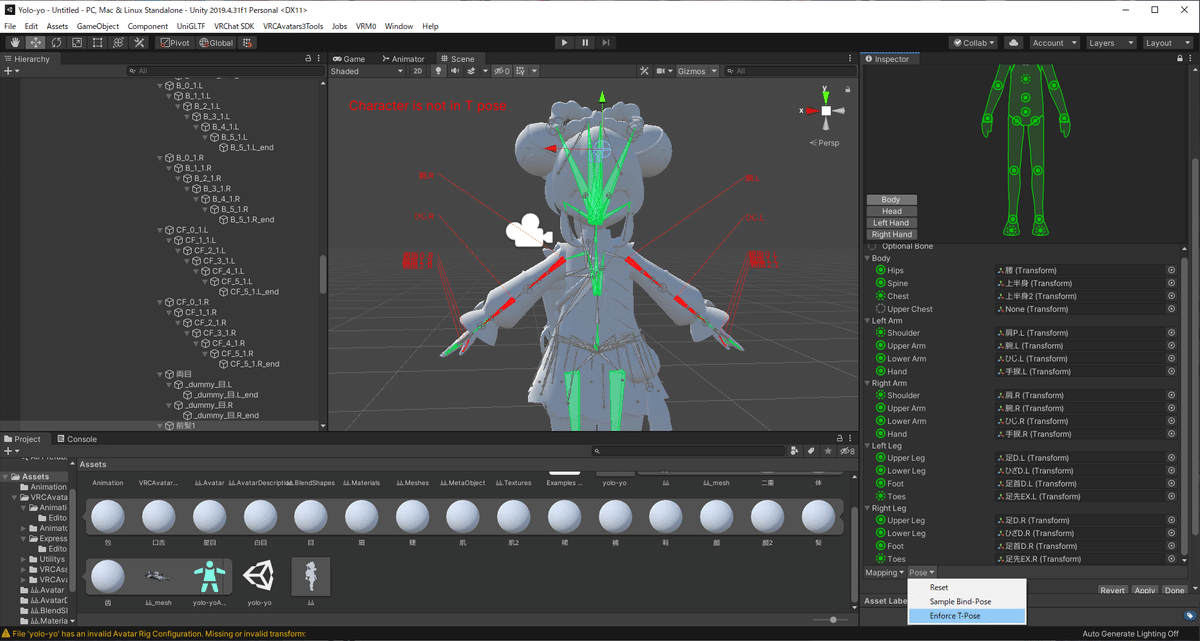
赤い所が緑になると正しい角度です。
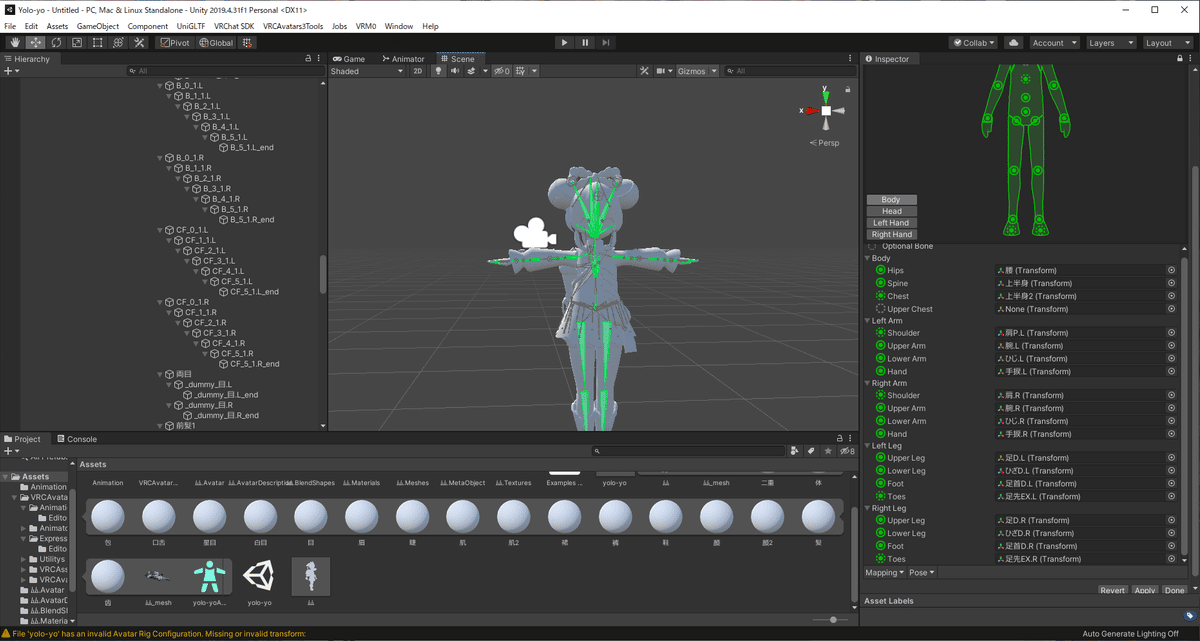
終わったら、右下のApplyを押して、隣のDoneを押します。
すると画面が戻ります。
あと少しです。
Hierarchyにfbxの子を入れます。そして、Inspector欄からAdd Componentで
VRC Avatar Descriptorを選択します。画像のやつです。
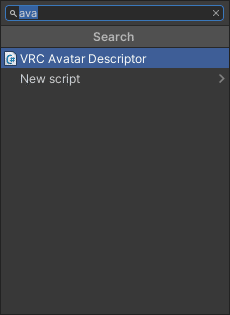
View Positionが変なところにあるので、Editを押して目と目の間に来るように動かします。終わったらReturn。

そしたら、LipSyncの設定をします。
ModeをDefault→Viseme Blend Shapeにします。
そしたら、メッシュを本体のものに変えます。
画像のようになったらokです。

aaにあ、Eにえ、ihにい、ohにお、ouにうをいれます。あとは適当にあ~おを空いてるところに入れるといいらしいのですが、私は画像のようにしました。
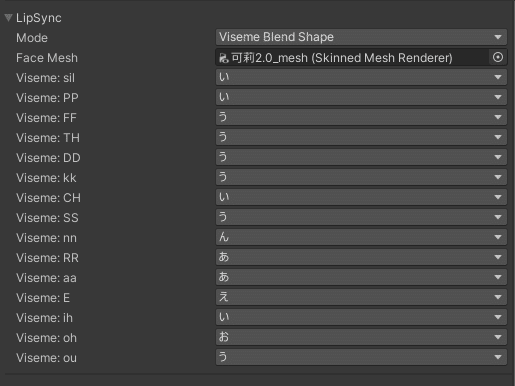
あとはアップロードするだけです。
VRChat SDK→Show Control Panelで、ログインして、名前つけて、おしまい!です!※Privateでアップロードしてね!間違ってもPublicにしたらここまでのが無意味になるよ!
お疲れ様でした

いかがでしたか?(定型文)私なりのやり方でアップロードするまでにもっていくやり方をまとめました。
このままでは表情が変わらないのですが、その設定はまだ私もしていません、これから挑戦します。追記:表情改変、揺れ物改変しました。下記におまけとして載せておきます。
おまけ1 表情改変
こちらの記事を参考にしました。
ここでは、ハンドサインでの表情変化のやり方を書いています。
記事が古いので、VCC対応用のやり方を載せます。(2023/02/08現在)
まず、サンプルを拾ってくることなんですが、AssetsではなくPackagesというところに入っています。
選択し、VRChat SDK - Avatars/Samples/Animation/Controllersにあります。深いね…
こちらにあるvrc_HandsLayer.controllerをCtrl+Dで複製、Assetsにもっていきます。
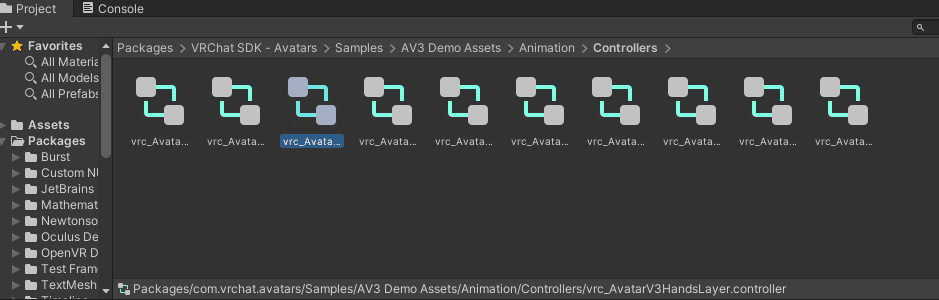
複製したら、AssetsのほうにわかりやすくAnimationフォルダを作成します。
空いてるところに右クリックでCreate→Folderで作れます。
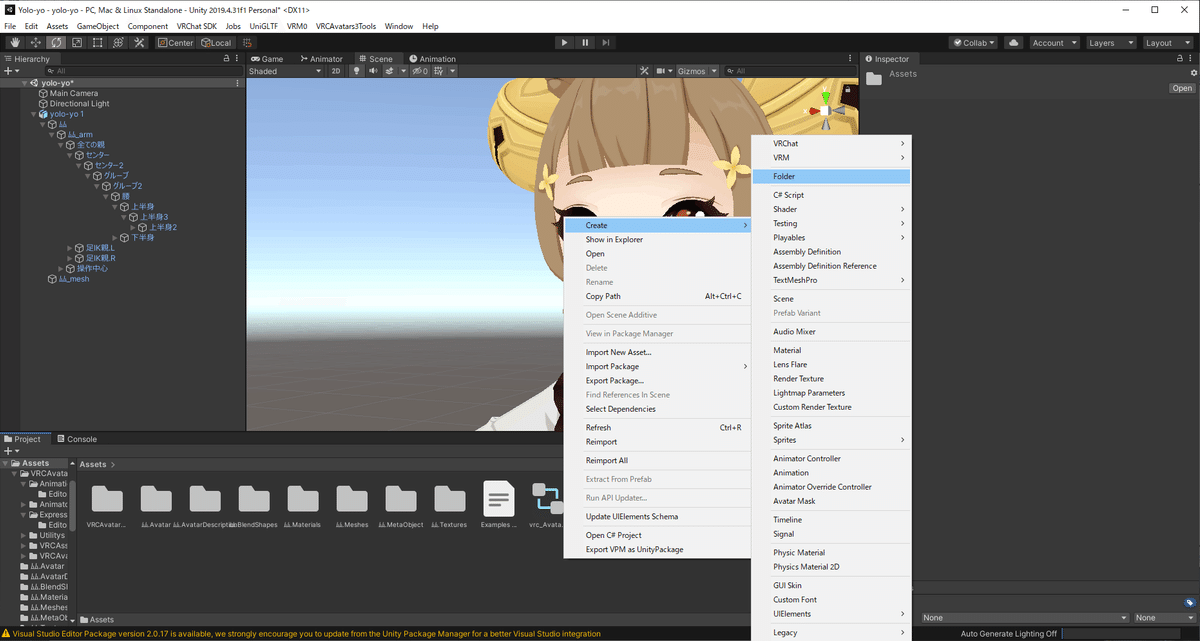
フォルダに先ほど用意したものを入れて、わかりやすい名前に変えましょう。私はyoyoHandsLayerにしました。
変換用のAnimationも用意します。
右クリック、Create→Animation。

名前はデフォルトの表情を用意しておきたいので、わかりやすい名前にします、今回は0にしました。
作ったアニメーションをHierarchyのメッシュ…BlendShapesで表情が変えられる所にもっていきます。(02/10画像追加)
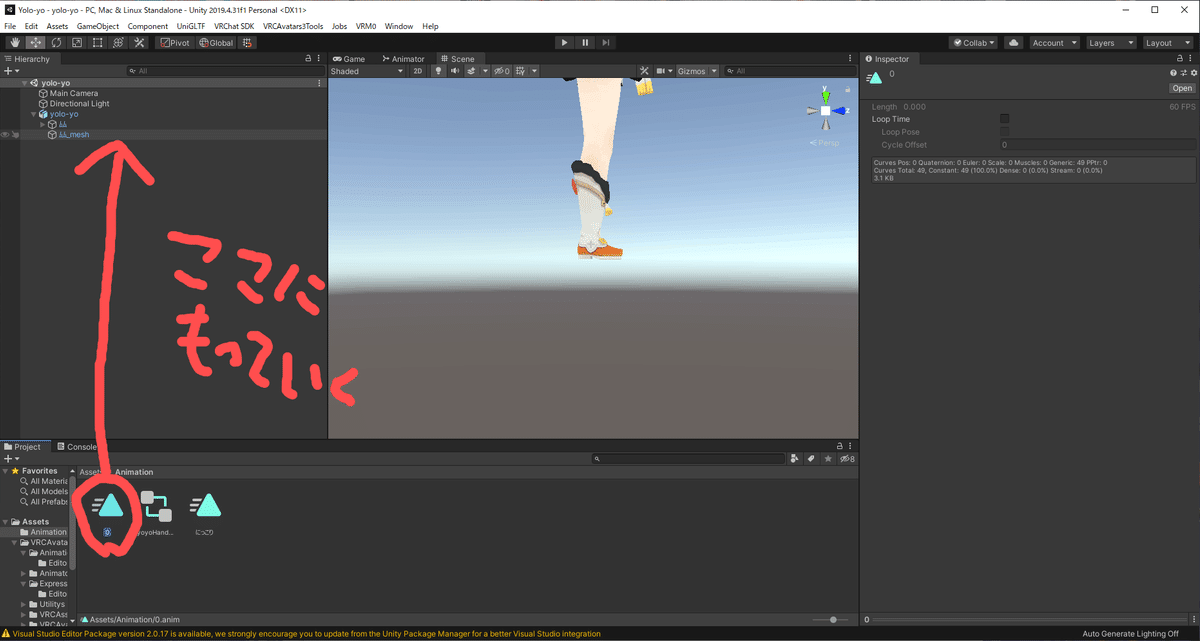
そしてアニメーションタブを開いたままメッシュを選択すると、赤丸の録音ボタンが押せるようになります。押して、ひとまずLipSyncに関与しなさそうなものを登録します。
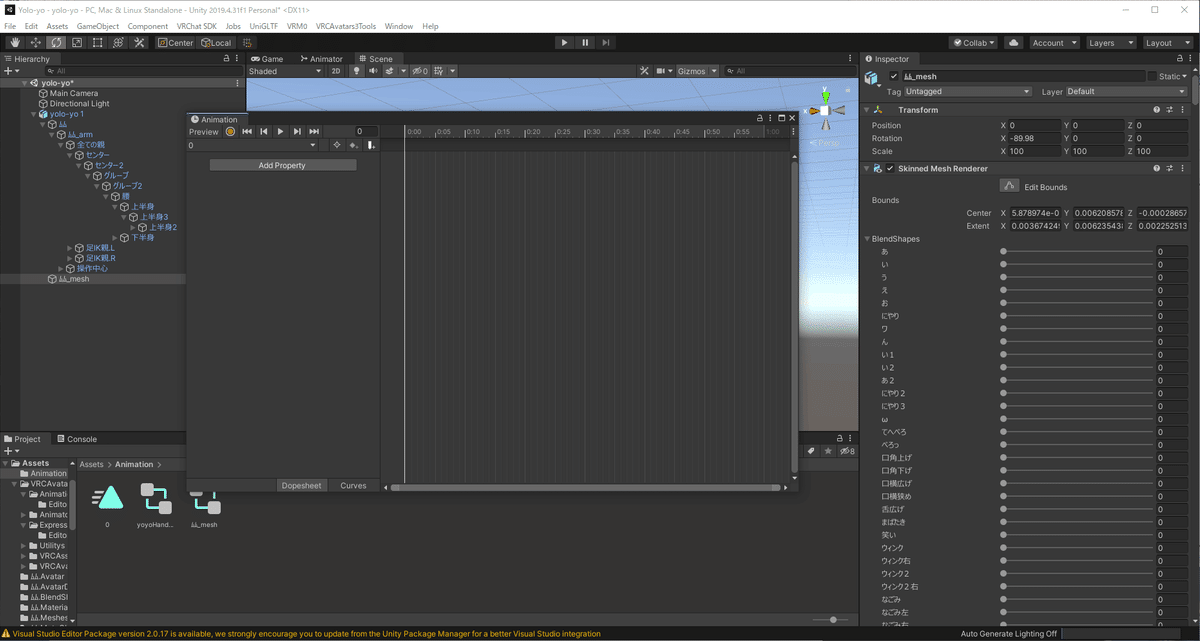

バーを動かすと勝手に登録されます。
全部0のものを用意します。
出来たら、録音ボタンをもう一度押して解除します。
Assetsにある新しく増えたメッシュと同じテキストのコントローラーは削除してください。
ハンドレイヤーコントローラーをダブルクリックして、アニメータータブを開きます。
全部のアバターマスクを消します。歯車マークから、Maskで、Noneを選択。

Right HandとLeft HandのIdleのMotionに、先ほどの全部0の表情を入れます。

あとは、全部0のAnimationをCtrl+Dで複製し、作りたい表情を作って、それぞれのハンドサインのMotionに割り当てます。
作りたい表情分複製するとよいでしょう。
これでハンドサインは完成しました。
このHandsLayerを、本体のPlayable LayersのFXに割り当てて終わりです。

お疲れ様でした。
おまけ2 揺れ物改変
PhysBoneを使って、いろんなものを揺らすことが出来ます。
手動で割り当てていきます。PhysBoneに関しての細かい説明はここでは扱いません。とりあえず揺らしたいよーって人向けに軽く導入方法を説明します。
今回はヨォーヨちゃんで説明します。
arm…Armatureを開けていくと、背負いかごを見つけました。

こちらを揺らしていきます。
Add ComponentでVRC Phys Boneを追加します。
出てきたら、LimitsのLimit TypeをAngleに変えます。

これで揺れるようになります。
これで設定は終わりです。
細かい設定をしたい場合は、ほかの記事をご覧ください。
05/26追記:揺れ物設定の記事を公開しました。
本当におわり

最後までお読みいただきありがとうございました。
繰り返しになりますが、原神のアバターを使いたい際はペデスタルを使わず、自作しましょう!よろしくお願いします!!!
この記事が気に入ったらサポートをしてみませんか?
